конвертировать MPG / MPEG в MP4 с высокой скоростью и высоким качеством изображения / звука.
- Конвертировать AVCHD в MP4
- Конвертировать MP4 в WAV
- Конвертировать MP4 в WebM
- Конвертировать MPG в MP4
- Конвертировать SWF в MP4
- Конвертировать MP4 в OGG
- Преобразование VOB в MP4
- Конвертировать M3U8 в MP4
- Конвертировать MP4 в MPEG
- Вставить субтитры в MP4
- MP4 сплиттеры
- Удалить аудио из MP4
- Конвертировать 3GP видео в MP4
- Редактировать файлы MP4
- Конвертировать AVI в MP4
- Преобразование MOD в MP4
- Конвертировать MP4 в MKV
- Конвертировать WMA в MP4
- Конвертировать MP4 в WMV
Программное обеспечение для редактирования видео: лучшее и альтернативы
 Размещено от Лиза Оу / 08 марта 2024 г. 16:30
Размещено от Лиза Оу / 08 марта 2024 г. 16:30Снимать видео — это весело, особенно когда вы запечатлеваете уникальный момент с семьей, друзьями и кем-то особенным. Вы также можете снимать видео для документальных фильмов для работы, учебы и других сфер. Какой бы ни была причина, по которой вы снимаете видео, задумывались ли вы о том, чтобы отредактировать их, чтобы придать им эстетический, драматический или другой смысл?
Если да, то вы попали в правильный пост, чтобы найти дорогое, умеренное и дешевое программное обеспечение для редактирования видео. В этом посте они будут представлены по отдельности, включая их преимущества и недостатки. Вы хотите их узнать? Прокрутите вниз, чтобы узнать больше о них и выбрать наиболее подходящий для вас инструмент для редактирования видео. Двигаться дальше.
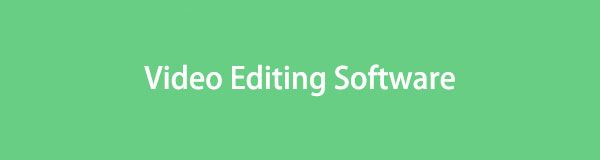

Список руководств
Часть 1. FoneLab Video Converter Ultimate
Конечно, мы начнем с ведущего и простого в использовании программного обеспечения для редактирования видео. Конвертер видео FoneLab Ultimate. Плюс этого инструмента в том, что он предназначен как для новичков, так и для профессионалов. Кроме того, мы заверяем вас, что у вас не возникнет трудностей с использованием инструментов этого программного обеспечения для редактирования видео. Это потому, что каждая из его функций имеет имена, связанные с их функциями. Хотите узнать больше информации? См. список ниже.
Video Converter Ultimate - лучшее программное обеспечение для конвертации видео и аудио, которое может конвертировать MPG / MPEG в MP4 с высокой скоростью и высоким качеством изображения / звука.
- Конвертируйте любые видео / аудио, такие как MPG, MP4, MOV, AVI, FLV, MP3 и т. Д.
- Поддержка 1080p / 720p HD и 4K UHD конвертирования видео.
- Мощные функции редактирования, такие как Обрезка, Обрезка, Поворот, Эффекты, Улучшение, 3D и многое другое.
Особенности
- Этот инструмент для редактирования видео поддерживает аудио и мультиаудиодорожки.
- Он поддерживает форматы аудио- и видеофайлов, включая MP3, AAC, AC3, MP4, MOV и MKV.
- Инструмент может добавлять внешние субтитры к вашим видеофайлам.
- Вы можете объединить видео и аудиофайлы во время их обработки.
- Он может конвертировать видеоформаты в несколько форматов файлов.
- Он поддерживает пакетное преобразование с быстрой скоростью преобразования.
- Он состоит из функции панели инструментов для доступа к редактору метаданных мультимедиа, функциям улучшения видео, созданию 3D-изображений, созданию GIF-файлов и функциям сжатия видео.
Шаг 1Выберите Бесплатная загрузка кнопку в главном интерфейсе программного обеспечения. После этого необходимо его настроить в зависимости от операционной системы вашего компьютера. Позже запустите программное обеспечение на своем компьютере, чтобы начать процесс редактирования видео.

Шаг 2В верхней части интерфейса выберите MV кнопка. Это значок телевизора, который вы увидите в программном обеспечении. Первое, что вам нужно сделать, это импортировать видео в программу со своего компьютера. Вам нужно всего лишь нажать кнопку Добавить or Дополнительная кнопка внизу слева. Программное обеспечение загрузится, чтобы добавить его в инструмент редактирования видео.
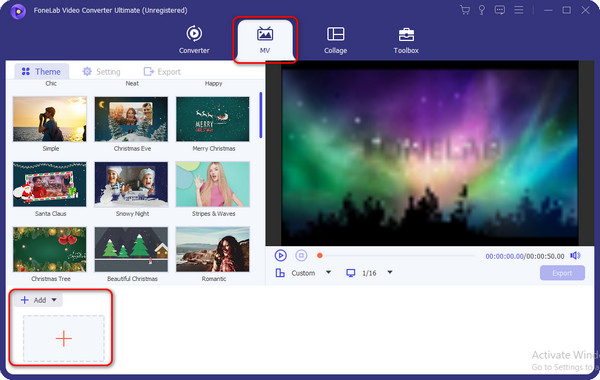
Шаг 3Теперь пришло время редактировать видео, которые вы импортировали в программу. Вы можете добавить эффекты к видео, выбрав их в меню Варианты раздел слева от основного интерфейса. Затем вы увидите результаты справа от инструмента.
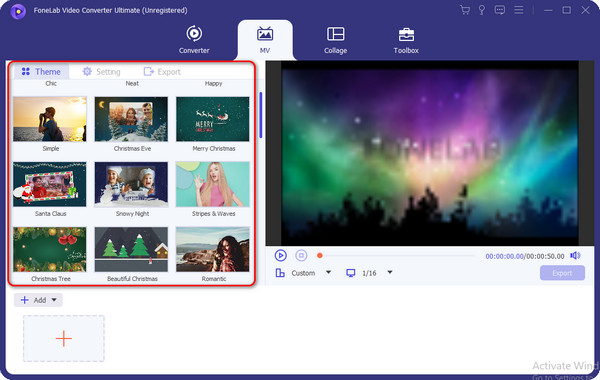
Шаг 4Для дальнейшего редактирования нажмите кнопку Редактировать кнопка внизу слева. Как только вы закончите выбор функции, вы увидите другой интерфейс. Пожалуйста, отредактируйте видео в соответствии с вашими предпочтениями и отметьте галочкой OK Кнопка, чтобы применить изменения к видео.
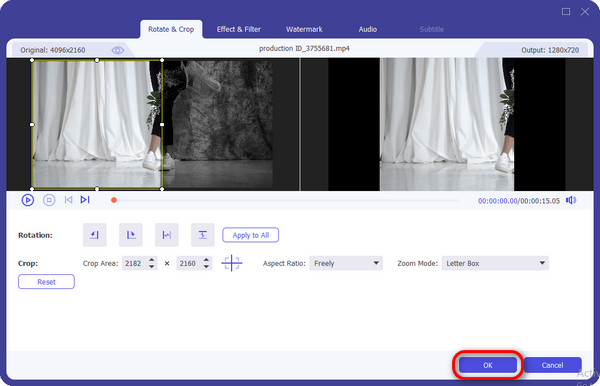
Шаг 5Если вы закончили редактирование, сохраните весь прогресс на своем компьютере. Вам нужно всего лишь нажать кнопку Экспортировать кнопку в правом нижнем углу основного интерфейса программного обеспечения. Для завершения процесса потребуется всего несколько секунд.
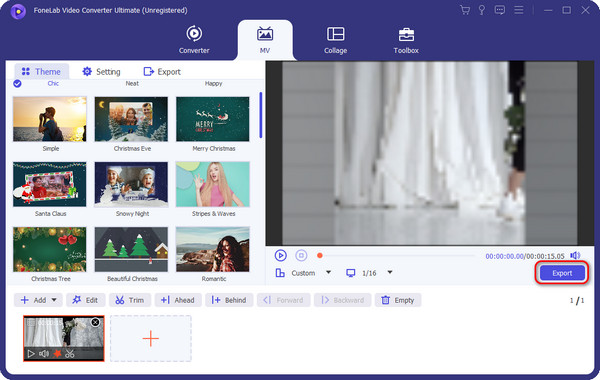
Для получения дополнительной информации вы можете просмотреть альтернативы лучшее программное обеспечение для редактирования видео упомянуто вверху. Вы можете прочитать их информацию, прокрутив вниз. Двигаться дальше.
Video Converter Ultimate - лучшее программное обеспечение для конвертации видео и аудио, которое может конвертировать MPG / MPEG в MP4 с высокой скоростью и высоким качеством изображения / звука.
- Конвертируйте любые видео / аудио, такие как MPG, MP4, MOV, AVI, FLV, MP3 и т. Д.
- Поддержка 1080p / 720p HD и 4K UHD конвертирования видео.
- Мощные функции редактирования, такие как Обрезка, Обрезка, Поворот, Эффекты, Улучшение, 3D и многое другое.
Часть 2. Wondershare Filmora
Wondershare Filmora также считается одной из лучших программ для редактирования видео благодаря своим возможностям. Это программное обеспечение для редактирования видео позволяет редактировать видео с помощью более 200 предустановок и мгновенного режима. Кроме того, он предлагает более 10 миллиардов бесплатных медиафайлов, которые вы можете использовать в бесплатной версии. Он предлагает функции видео-аудио, включая визуализатор звука, автоматическое приглушение и синхронизацию.
Плюс этого инструмента в том, что вы можете скачать его файл всего за несколько секунд, даже если у вас плохое подключение к Интернету. Однако процесс установки программного обеспечения происходит очень медленно, даже если у вас быстрое подключение к Интернету. Причина в том, что инструмент содержит несколько связанных файлов, которые необходимо установить на ваш компьютер.
Хотите знать, как работает этот инструмент для редактирования видео на вашем компьютере? Пожалуйста, следуйте подробным инструкциям ниже. Двигаться дальше.
Шаг 1Пожалуйста, отметьте значок «Бесплатная загрузка» на главном сайте Wondershare Filmora. После этого настройте его более чем на 10 минут и запустите инструмент, нажав кнопку «Начать сейчас» на экране.
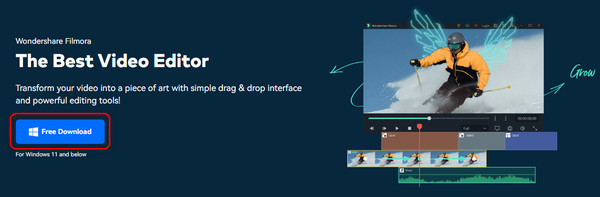
Шаг 2Начните процесс с импорта видео в программное обеспечение. Вам нужно всего лишь нажать кнопку «Новый проект» в верхней части основного интерфейса. Позже выберите видео, которые вы предпочитаете редактировать, с помощью программного обеспечения для редактирования видео. Позже вы увидите все инструменты редактирования в следующем интерфейсе.
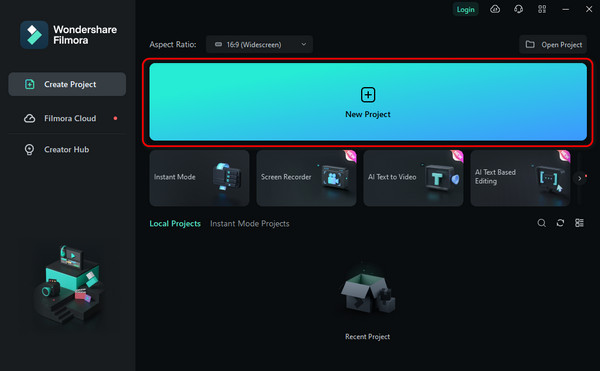
Шаг 3Пожалуйста, отредактируйте видео в соответствии с вашими предпочтениями. После этого сохраните видео, отметив значок «Сохранить» вверху. Для процесса сохранения вам потребуется войти в свою учетную запись Google или другие учетные записи. В этом случае это займет много вашего времени, и вам понадобится только терпение.
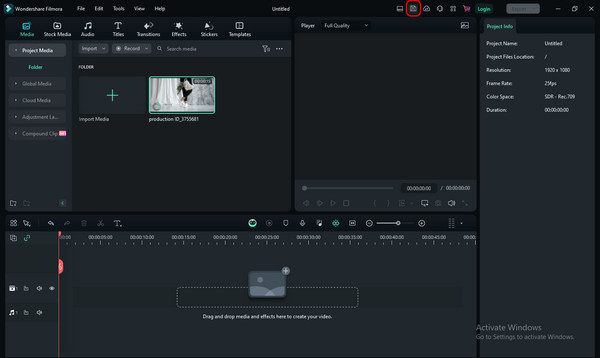
Часть 3. Microsoft Clipchamp
Microsoft Clipchamp — это бесплатная онлайн-программа, которую можно использовать для редактирования видео на своем компьютере. Это означает, что вам не нужно загружать его на свой компьютер, при этом вы можете сэкономить место на своем компьютере. Однако вам необходимо войти в систему, прежде чем получить доступ к инструменту. Кроме того, это программное обеспечение позволяет вам использовать шаблон для нескольких платформ социальных сетей, включая YouTube, Instagram и другие. Кроме того, бесплатная версия этого инструмента позволит вам использовать ограниченные функции редактирования видео. Вы можете подписаться на премиум-аккаунт, если предпочитаете использовать больше функций редактирования видео.
Хотите знать, как этот инструмент работает для редактирования ваших видео? Пожалуйста, прокрутите вниз. Двигаться дальше.
Шаг 1Перейдите на главный сайт онлайн-инструмента и нажмите кнопку «Попробовать бесплатно». После этого вы будете перенаправлены на новый интерфейс. Инструмент потребует от вас войти в систему, используя свою учетную запись Google или другие учетные записи. Позже нажмите кнопку «Создать новое видео» внизу. Позже вы будете перенаправлены на новый интерфейс.
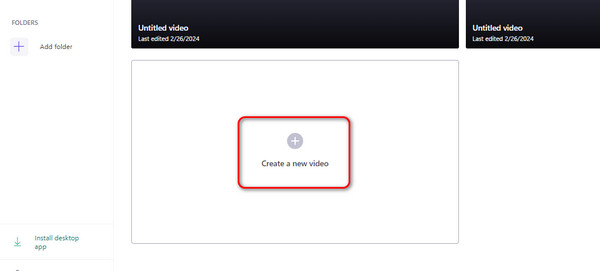
Шаг 2Нажмите кнопку «Импорт мультимедиа» в левом верхнем углу и добавьте видео, которые хотите отредактировать. Кроме того, вы можете найти видео из компьютерного альбома и перетащить их в программу, чтобы импортировать. После этого отредактируйте видео по своему усмотрению.
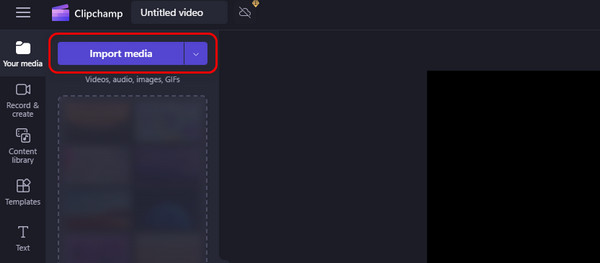
Шаг 3Теперь пришло время сохранить видео, которое вы отредактировали с помощью программы редактирования видео. Вам нужно всего лишь нажать кнопку «Экспорт» в правом верхнем углу. Процесс экспорта продлится более минуты.
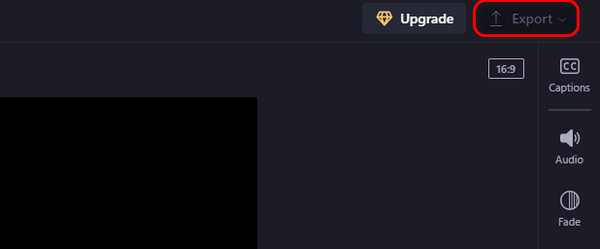
Video Converter Ultimate - лучшее программное обеспечение для конвертации видео и аудио, которое может конвертировать MPG / MPEG в MP4 с высокой скоростью и высоким качеством изображения / звука.
- Конвертируйте любые видео / аудио, такие как MPG, MP4, MOV, AVI, FLV, MP3 и т. Д.
- Поддержка 1080p / 720p HD и 4K UHD конвертирования видео.
- Мощные функции редактирования, такие как Обрезка, Обрезка, Поворот, Эффекты, Улучшение, 3D и многое другое.
Часть 4. Мовави
Movavi — это программа для редактирования видео, содержащая сложные функции. Однако у большинства из них нет имен, которые могут сбить с толку начинающих пользователей. Кроме того, бесплатная версия программы не позволяет использовать все заложенные в ней настройки и возможности. Вам необходимо подписаться и оплатить подписку. Кроме того, программа покажет вам продолжительность редактируемого видео, чтобы избежать лишних клипов во время редактирования. Хотите знать, как работает этот инструмент? Пожалуйста, ознакомьтесь с подробными инструкциями ниже. Двигаться дальше.
Шаг 1Нажмите кнопку «Бесплатная загрузка» на главном веб-сайте инструмента. Вы должны основывать его на операционной системе вашего компьютера. После этого настройте программное обеспечение и запустите его.

Шаг 2Импортируйте видео в программное обеспечение, нажав кнопку «Добавить файлы» в левом верхнем углу. Вы также можете перетащить видео с компьютера для более быстрого процесса. После этого отредактируйте его, используя функции редактирования видео этого инструмента.

Шаг 3Завершив редактирование видео, нажмите кнопку «Экспорт». После этого данные будут сохранены на вашем компьютере.
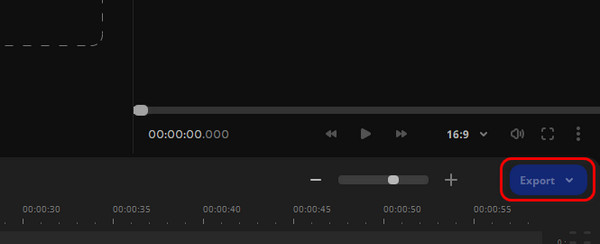
Часть 5. Часто задаваемые вопросы о программном обеспечении для редактирования видео
1. Какие факторы следует учитывать при выборе программного обеспечения для редактирования видео?
Всякий раз, когда вы используете простое программное обеспечение для редактирования видео, убедитесь, что оно безопасно. Некоторые инструменты сохраняют и загружают в них файлы, которые вы импортируете, нарушая конфиденциальность и безопасность ваших файлов. Кроме того, есть вероятность, что вы оплатите подписку на программное обеспечение для редактирования видео. Если да, проверьте, соответствует ли цена программного обеспечения цене его функций. Кроме того, убедитесь, что программное обеспечение для редактирования имеет основные инструменты редактирования ваших видео. Он включает в себя обрезку, обрезку, настройку разрешения и многое другое.
2. Могу ли я использовать программное обеспечение для редактирования видео на мобильном устройстве?
Программное обеспечение для редактирования видео можно использовать только на ваших компьютерах, таких как операционные системы Mac и Windows. Вы можете использовать приложения для редактирования видео для видео, которые вы предпочитаете редактировать. Их преимущество в том, что у некоторых программ есть версия для редактирования видео на мобильных устройствах. Он включает iMovie, KineMaster и Adobe Premiere Rush.
3. Нужен ли мне мощный компьютер для запуска программного обеспечения для редактирования видео?
Это зависит от профессионального программного обеспечения для редактирования видео, которое вы используете для редактирования своих видео. Некоторым инструментам для бесперебойной работы не требуется мощный компьютер. Но в большинстве случаев программное обеспечение, содержащее слишком много функций, требует мощного компьютера для их обработки. Другая причина заключается в том, что у них есть связанные или дополнительные файлы, которые необходимо загрузить.
4. Могу ли я использовать программное обеспечение для редактирования видео для редактирования аудиофайлов?
Профессиональное и базовое программное обеспечение для редактирования видео содержит функции редактирования аудио, а некоторые нет. Среди всех инструментов, упомянутых в этом посте, Конвертер видео FoneLab Ultimate это выдающееся программное обеспечение с инструментами для редактирования аудио. Вы можете найти их на его Ящик для инструментов функция, включая аудиокомпрессор, усилитель громкости, синхронизацию звука и многое другое.
5. Где я могу найти поддержку или помощь, если у меня возникнут проблемы с программным обеспечением для редактирования видео?
Лучшее профессиональное программное обеспечение для редактирования видео поможет вам решить множество проблем через службу поддержки клиентов. Вы можете отправлять свое программное обеспечение для редактирования видео по электронной почте, текстовым сообщениям и другим коммуникационным программам. Кроме того, вы можете положиться на опыт пользователей в Интернете, статьи, часто задаваемые вопросы и более надежные источники.
Video Converter Ultimate - лучшее программное обеспечение для конвертации видео и аудио, которое может конвертировать MPG / MPEG в MP4 с высокой скоростью и высоким качеством изображения / звука.
- Конвертируйте любые видео / аудио, такие как MPG, MP4, MOV, AVI, FLV, MP3 и т. Д.
- Поддержка 1080p / 720p HD и 4K UHD конвертирования видео.
- Мощные функции редактирования, такие как Обрезка, Обрезка, Поворот, Эффекты, Улучшение, 3D и многое другое.
Мы надеемся, что эта статья о лучших программах для редактирования видео и их основных альтернативах окажется для вас полезной. Он состоит из информации об их функциях и функциях, а также кратких руководств. Вам нужно только выбрать наиболее подходящий инструмент для ваших видео. Есть ли у вас еще вопросы по теме? Пожалуйста, дайте нам знать, разместив их в разделе комментариев ниже. Спасибо!
